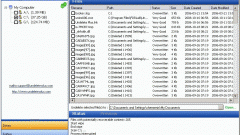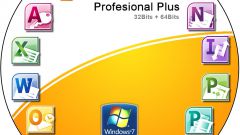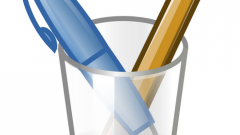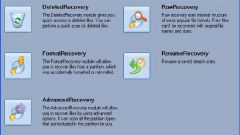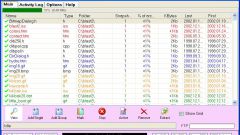Инструкция
1
Если речь идет о файлах, созданных при помощи программы Microsoft Excel, то воспользуйтесь утилитой Easy Recovery. Скачайте эту программу и установите ее. Для обеспечения наилучше качества восстановления информации используйте Pro-версию утилиты.
2
Запустите программу, предварительно перезагрузив компьютер. В открывшемся меню быстрого запуска выберите пункт Data Recovery. В новом окне выберите параметр Deleted Recovery. Выделите раздел жесткого диска, на котором находился удаленный Excel-файл, кликнув по его графическому изображению в левой колонке нового меню.
3
Укажите тип файла. Выберите готовый шаблон Office Documents. Активируйте функцию Complete Scan (полный поиск), установив галочку рядом с соответствующей надписью. Нажмите кнопку Next. Подождите, пока программа выполнит поиск удаленных файлов и завершит предварительную подготовку для восстановления.
4
Учтите, что данный процесс может занять несколько часов, если вы используете сравнительно старый компьютер с жестким диском большого объема. В левой колонке нового меню будет составлен список файлов, готовых к восстановлению. Найдите среди них нужные данные и выделите их галочками.
5
Нажмите кнопку Next и выберите папку, в которую требуется сохранить указанные файлы. Дождитесь завершения операции. Теперь вернитесь в главное меню программы и откройте меню File Repair. Перейдите к пункту Excel Repair и укажите папку, в которую были восстановлены ваши файлы.
6
Дождитесь завершения процесса исправления ошибок указанных таблиц. Учтите, что документы подобного рода сравнительно плохо поддаются восстановлению. Это означает, что вам нужно тщательно проверить качество конечного файла перед его использованием. Некоторые файлы могут быть восстановлены частично. Старайтесь не использовать ПК после удаления важных данных.